Como inserir um gráfico de pessoas no excel?
Sempre fui fascinado por infográficos e recursos visuais baseados em histórias. Esse tipo de coisa me ajuda a contar uma história com dados. Um pictograma é um excelente exemplo . Mas, fora isso, existe um gráfico no Excel que a maioria de nós não conhece.
Chama-se: Gráfico de Pessoas
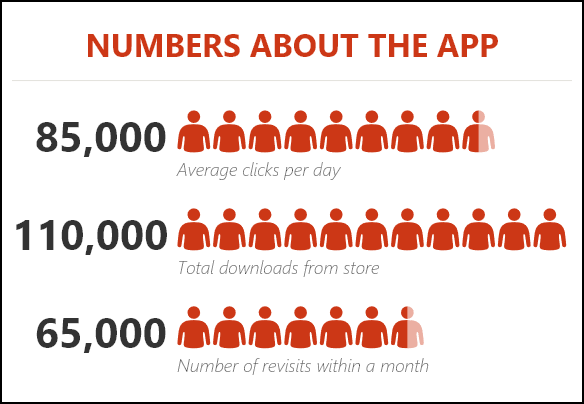
Foi introduzido pela primeira vez no Microsoft Excel 2013 para ajudar as pessoas a criar infográficos. Em um gráfico de pessoas, em vez de coluna, barra ou linha, temos ícones para apresentar os dados. E parece bom e profissional.
Hoje neste artigo gostaria de compartilhar passos simples para inserir um gráfico de pessoas no Excel e a opção que podemos usar com ele. Então vamos começar.
7 etapas para inserir um gráfico de pessoas no Excel
Criar um gráfico de pessoas no Excel é simples e fácil, bastando alguns cliques. Aqui está a tabela de dados que uso aqui, você pode baixá-la aqui para acompanhar.
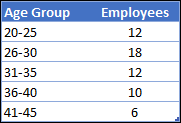
- Primeiro, vá para a guia Inserir -> Suplementos -> clique no pequeno botão verde.
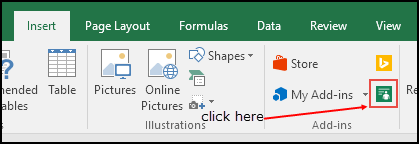
- Ele irá inserir um gráfico de pessoas com dados fictícios.
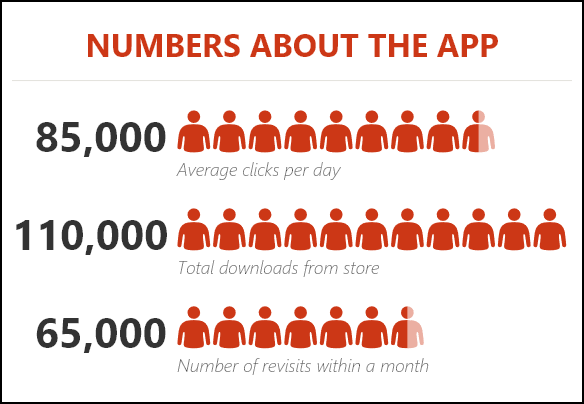
- Agora a próxima etapa é conectar os dados ao gráfico.
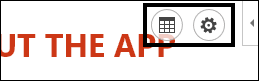
- Clique no ícone de dados e, em seguida, clique no botão selecionar seus dados.
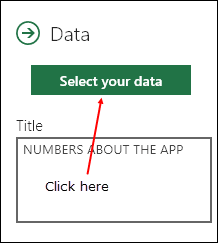
- Agora selecione a tabela de dados e clique no botão Criar.
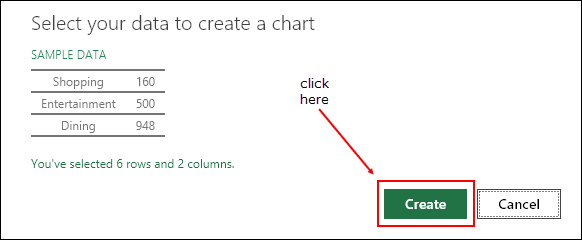
- A última coisa é um título para o seu gráfico.
- Clique no ícone de dados novamente e altere o título padrão para o título desejado.
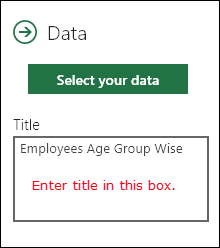
Parabéns! Seu primeiro infográfico está pronto para contar sua história. É um momento de orgulho.
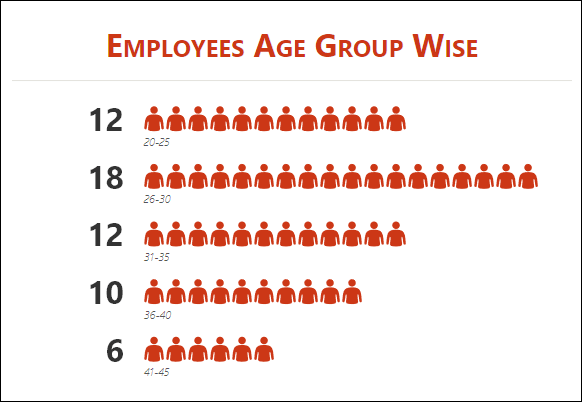
Personalização e outras opções
Como eu disse, é fácil inserir um gráfico de pessoas. Porém, existem algumas opções de personalização que podem ser feitas depois disso.
1. Tipo de gráfico
Existem 3 tipos de gráficos predefinidos que podemos usar. Clique no botão de configuração e selecione o tipo desejado.
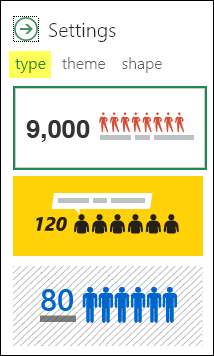
2. Tema
Também podemos usar temas diferentes para nosso gráfico. Existem 7 temas predefinidos que podemos usar. Clique no botão de configuração e selecione o tipo desejado.
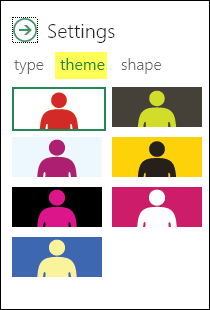
3.Forma (ícone)
Não podemos usar um único formulário para todos os tipos de dados. É por isso que existem 12 formas diferentes que podemos escolher. Clique no botão de configuração e selecione a forma desejada.
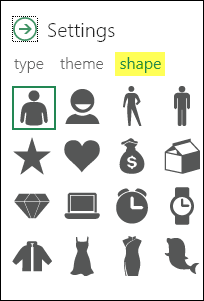
4. Salve como imagem
Existe a opção de salvá-lo como imagem. Com isso podemos utilizá-lo posteriormente em PowerPoint, enviá-lo por e-mail, carregá-lo na web, etc.
5.Mais
- Ao atualizar um valor nos dados de origem, clique uma vez no gráfico para atualizá-lo.
- Você também pode colá-lo como uma imagem na planilha, copiando e colando.
Conclusão
Os infográficos são excelentes para apresentar dados de forma vívida. E acho que criar um gráfico de pessoas no Excel é muito divertido.
Você também pode usá-lo em seus painéis e modelos para torná-los impressionantes e para uma maneira eficaz de tornar os dados compreendidos por outras pessoas. Tenho certeza que você achou este gráfico útil e irá ajudá-lo em seu trabalho.
Agora me diga uma coisa.
Você já tentou isso antes? E você acha que podemos usá-lo em nossos dashboards?
Por favor, compartilhe suas idéias na seção de comentários, eu adoraria ouvir de você. E não esqueça de compartilhar essa dica com seus amigos.